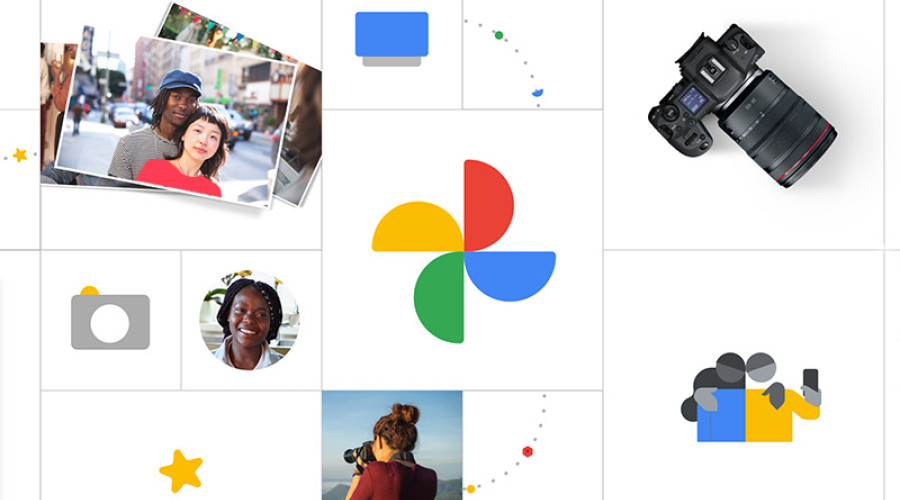
فرقی نمی کند که یک عکاس حرفه ای هستید یا فقط برای تفریح عکاسی می کنید، به هر حال آشنایی با گوگل فوتوز می تواند مزایای زیادی از جمله امکان ویرایش حرفه ای ویدئو در اندروید و یا ios و امکان ذخیره عکس ها و.. را برای شما به همراه داشته باشد! در واقع Google Photos که یکی از بهترین سرویس های گوگل است که به شما اجازه می دهد تا از عکس ها و ویدئوهای خود بک آپ با کیفیت تهیه کرده و آنها را به صورت ابری ذخیره کنید. به این ترتیب در هر جایی که هستید می توانید به عکس ها و ویدئوهایتان در هر مکانی دسترسی داشته باشید! در این مقاله نحوه شروع به کار با سرویس گوگل فوتوز و تمام نکات مورد نیاز را به شما آموزش می دهیم. پس لطفا تا انتها متن با ما همراه باشید.

چگونه از گوگل فوتوز برای تهیه بک آپ از عکس ها و ویدئوها استفاده کنیم؟
زمانی که برای اولین بار اپلیکیشن گوگل فوتوز را بر روی گوشی خود باز می کنید، یک سری تنظیمات اولیه هست که باید آنها را قدم به قدم انجام دهید. به این صورت:
1- اپلیکیشن Google Photos را بر روی گوشی خود باز کنید.
2- بر روی عکس پروفایل خود که در گوشه سمت راست بالای صفحه قرار دارد ضربه بزنید.
3- گزینه Turn on backup را انتخاب کنید.
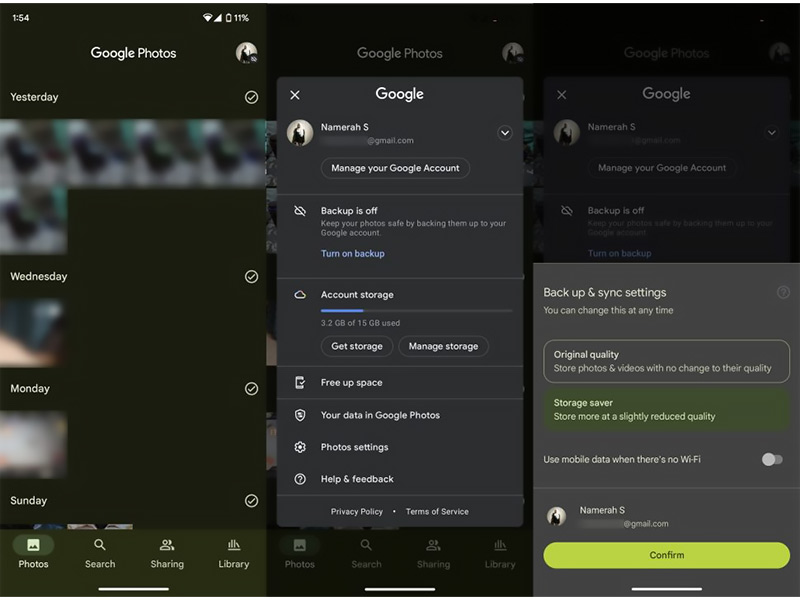
4- یگی از گزینه های Original quality یا Storage saver را انتخاب کرده و سپس بر روی Confirm ضربه بزنید.
توجه داشته باشید که انتخاب Original quality باعث می شود تا عکس ها و ویدئوهای شما با بالاترین کیفیت موجود ذخیره شوند و این موضوع باعث اشغال حجم زیادی از اکانت گوگل فوتوز شما می شود. اکانت شما در حالت پیش فرض 15 گیگابایت ظرفیت دارد و این میزان ظرفیت با تمام سرویس های گوگل (مانند گوگل درایو) مشترک است. پس اگر تعداد فایل های شما زیاد است، بهتر است Storage saver را انتخاب کنید یا اصلاً با پرداخت هزینه، ظرفیت اکانت خود را افزایش دهید!
نحوه انتخاب فولدر دستگاه در گوگل فوتوز
شما باید انتخاب کنید که می خواهید از محتویات کدام یک از فولدرهای موجود بر گوشی تان در گوگل فوتوز بک آپ گرفته شود. برای این منظور به شیوه زیر عمل نمایید:
1- اپلیکیشن گوگل فوتوز را باز کنید.
2- بر روی عکس پروفایل خود که در گوشه سمت راست بالای صفحه قرار دارد ضربه بزنید.
3- گزینه Photos settings را انتخاب کنید.
4- بر روی Back up & sync ضربه بزنید.
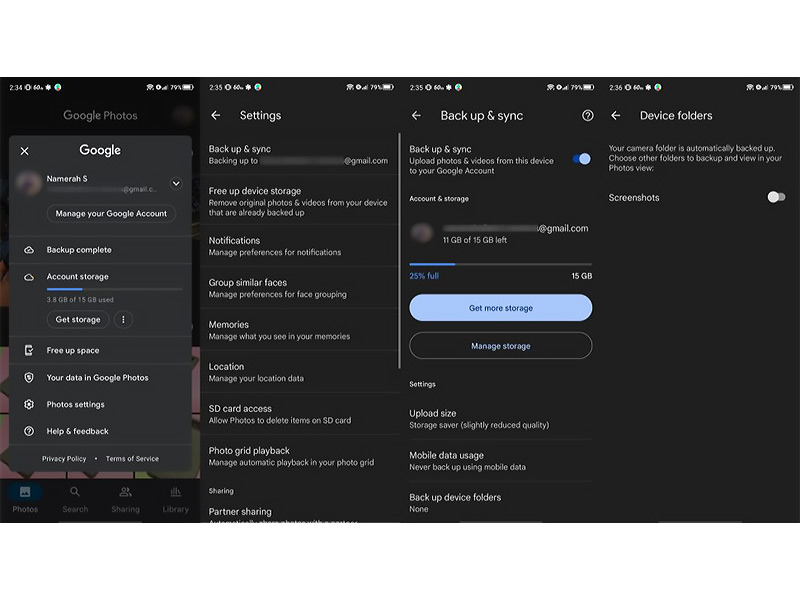
5- در پایین صفحه بر روی Back up device folders ضربه بزنید.
6- سوئیچ موجود در مقابل نام فولدر مورد نظر خود را در حالت فعال قرار دهید.
چگونه کیفیت عکس را در گوگل فوتوز تغییر دهیم؟
انتخاب کیفیت عکس ها در هنگام بک آپ گیری از آنها اهمیت زیادی دارد. متأسفانه امکان ذخیره تمام عکس های شما با بالاترین کیفیت در گوگل فوتوز وجود ندارد و همان طور که گفتیم در این حالت با محدودیت ظرفیت ذخیره سازی مواجه خواهید شد. پس باید کیفیت عکس های خود را به شیوه زیر تغییر دهید.
1- اپلیکیشن گوگل فوتوز را باز کنید.
2- بر روی عکس پروفایل خود که در گوشه سمت راست بالای صفحه قرار دارد ضربه بزنید.
3- گزینه Photos settings را انتخاب کنید.
4- بر روی Back up & sync ضربه بزنید.
5- بر روی Upload size ضربه زده و یکی از گزینه های Original quality یا Storage saver را انتخاب نمایید.
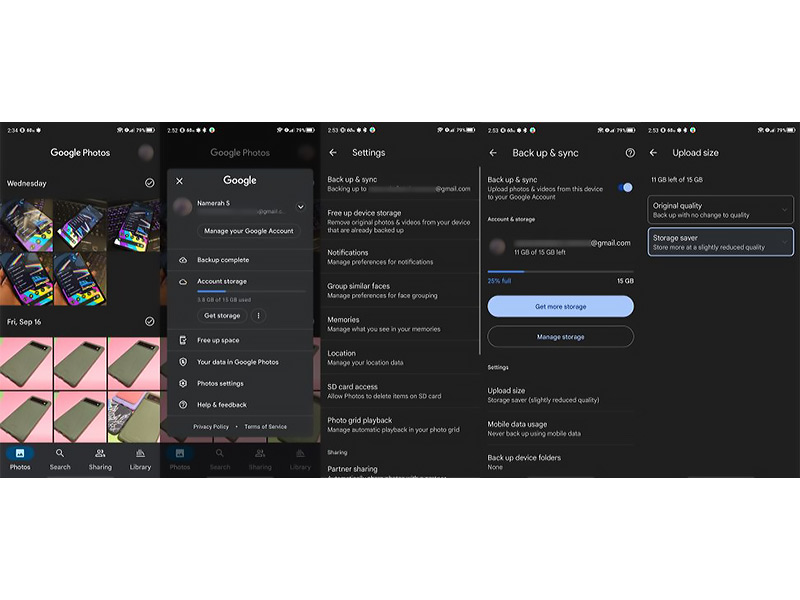
به همین راحتی شما می توانید یک بک آپ ابری از عکس ها و ویدئوهای خود در گوگل فوتوز ایجاد کنید.
در پایان لازم به ذکر است که شما می توانید برای آشنایی با نحوه بارگیری و اشتراک گذاری آلبوم در Google Photos به بخش مقالات وب سایت ما مراجعه کنید.
منبع: androidcentral




